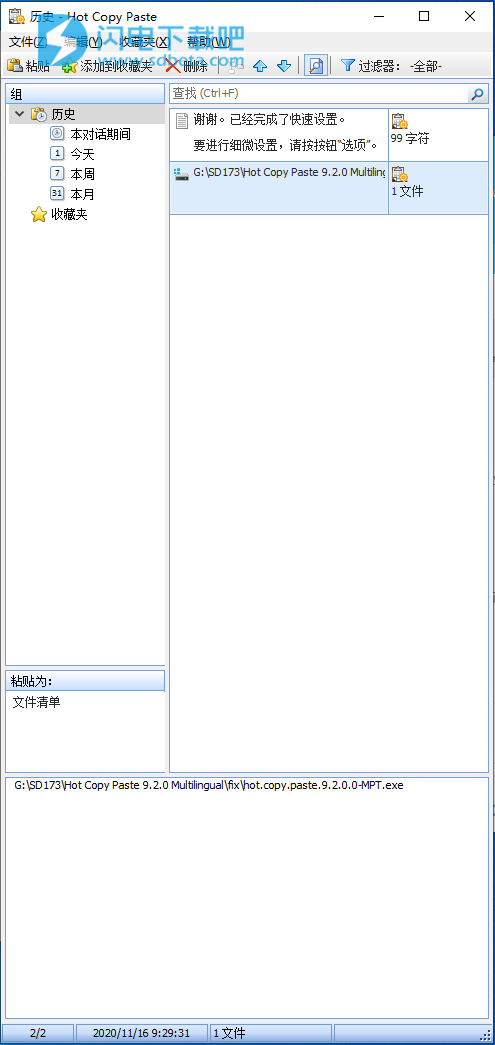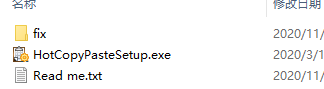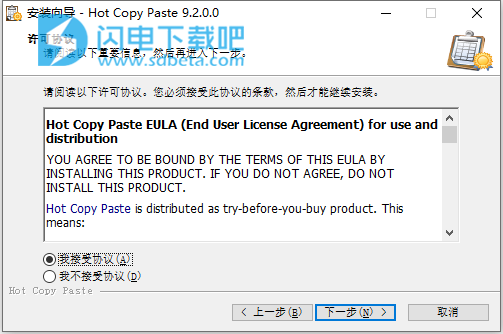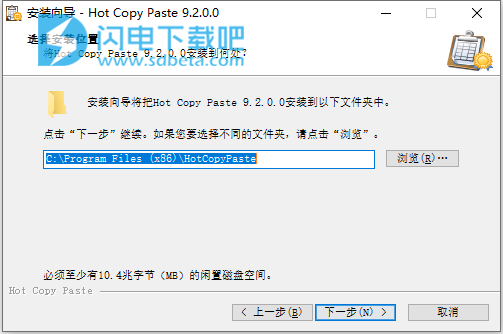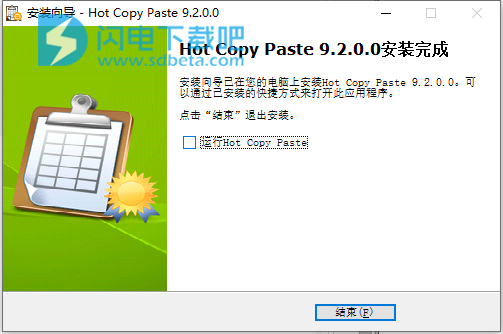Hot Copy Paste破解版是一款优秀的windows剪贴板增强工具,使用可安全的存储多个片段,并且支持快速的进行搜索找到你需要的内容,也可以通过设置快捷键来快速访问你的片段,非常适合经常需要复制粘贴某些内容,并且每个片段都是需要重复使用的情况,这样的话非常节省时间,提高工作效率,支持轻松浏览几千个片段也不在话下,还可以进行分组和过滤管理,比自带的剪贴板要强力很多,软件支持识别各种格式,不管是文本、图形、表格、音频剪辑和其他可嵌入对象都能够很好的进行复制、剪切和粘贴,全新破解版下载,有需要的朋友不要错过了!
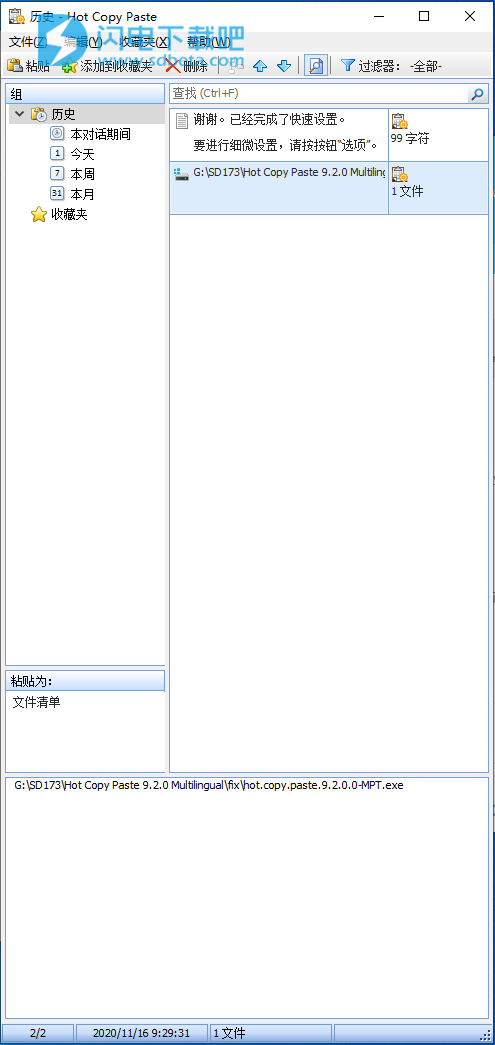
安装激活教程
1、在本站下载并解压,如图所示
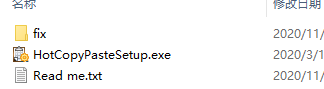
2、双击HotCopyPasteSetup.exe运行安装,勾选我接受协议
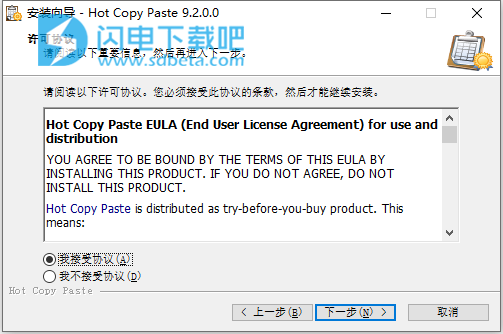
3、选择软件安装路径
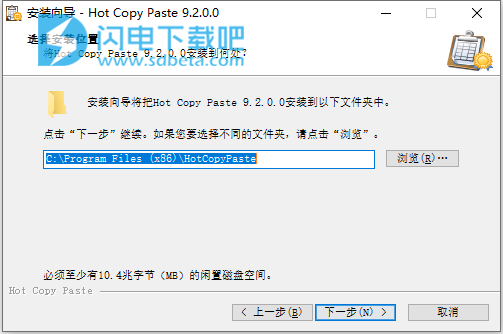
4、安装完成,退出向导
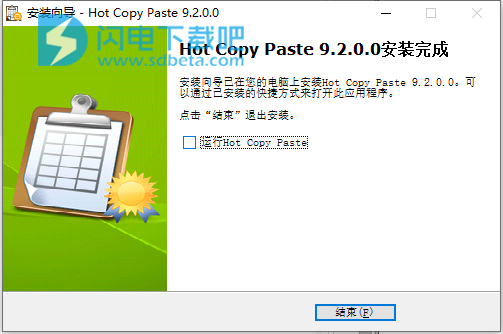
5、将hot.copy.paste.9.2.0.0-MPT.exe复制到安装目录中,管理员身份运行,点击patch按钮

软件特色
1、通过多个片段,安全存储和全文搜索增强Windows剪贴板。热复制粘贴可在支持Windows剪贴板的每个程序中使用,而在许多不支持Windows剪贴板的程序中均可使用。一次剪切,复制和粘贴所需的摘要!热复制粘贴将把您复制的信息存储到剪贴板,这样即使您重新启动PC后也不会丢失。
2、热复制粘贴是更好的剪贴板。新的剪贴板实用程序消除了Windows剪贴板的内置限制,使您可以一次复制,剪切和粘贴许多信息。记录所有片段,例如文本或网页的部分,图片,表格和其他对象,热复制粘贴将安全地存储它们以备将来使用。热复制粘贴可存储您复制和粘贴的信息,因此即使您重新启动PC,信息也不会丢失!
3、关注安全性?热复制粘贴将使用行业标准的Blowfish算法和强大的加密密钥对您剪切和复制的信息进行加密,从而使您的摘要仅对您的眼睛可见。您甚至可以为隐藏其内容的代码片段指定名称,并指定热复制粘贴将永远不会保留任何代码片段的程序。
4、剪贴板管理器支持Windows剪贴板支持的所有应用程序,并通过将文本粘贴为一系列击键来启用许多不支持的程序。您可以设置“热复制粘贴”以将文本粘贴为HTML代码,也可以通过粘贴纯文本来删除所有格式。当然,热复制粘贴支持Windows剪贴板识别的每种格式,允许您复制,剪切和粘贴文本,图形,表格,音频剪辑和其他可嵌入对象。
5、通过热复制粘贴,可以轻松浏览数千个片段。剪贴板实用程序支持分组和过滤,并对需要的代码段执行全文搜索,从而使您轻松管理复制,剪切和粘贴的数据。并且,以防万一您粘贴某些代码片段比其他代码片段更频繁,这些代码片段都有“收藏夹”。您可以分配热键,以便稍后粘贴您喜欢的片段!
软件功能
1、在Windows中存储您复制或剪切的所有内容
热复制粘贴将自动存储您复制,剪切和粘贴的信息,即使在重新启动PC之后,您也可以随时重用这些片段!剪贴板实用程序存储了您可以剪切或复制的所有内容,包括格式化的文本,网页,图片,表格和对象,使您可以访问之前复制的文本。
2、对片段进行分组,排序和搜索
拥有成千上万的摘要,您迟早会迷路。热复制粘贴通过提供对片段的方便分组,排序和过滤,可以帮助您浏览剪贴板。还支持全文搜索。
3、最喜欢的片段
如果您比其他信息更频繁地使用某些信息,请将它们放入“收藏夹”中以便于访问。您甚至可以设置Windows热键来快速粘贴自己喜欢的代码片段,而无需打开“热复制粘贴剪贴板管理器”。
4、只为你的眼睛
不想让其他人访问您的摘要吗?热复制粘贴可以通过安全的BlowFish加密来保护您的代码片段。具有强大的448位密钥,热复制粘贴提供的保护将防止任何没有正确密码的人访问您保存的摘要。为了提高安全性,您可以为每个隐藏其内容的代码段分配显示名称,并排除某些程序的登录记录。
5、与Windows剪贴板不同,热复制粘贴提供了许多便利功能。
收藏夹可以方便地分组以便快速访问。
片段可以在剪贴板管理器中进行编辑,从而使热复制粘贴成为理想的笔记本。
拖放支持:只需将片段从热复制粘贴拖放到任何程序中即可。
支持与Windows剪贴板一起使用的所有程序。
创意粘贴:如果目标程序不支持Windows剪贴板,请删除所有格式并将信息粘贴为纯文本,粘贴HTML代码或按一系列按键将文本粘贴。
以纯文本,HTML或RTF格式保存文本片段,并以多种格式存储图像。
可自定义的声音:更改剪贴板或启动剪贴板管理器时设置音频通知。
使用帮助
1、与剪贴板管理器一起使用
剪贴板管理器会自动监视剪贴板是否有任何更改,并将其保存在剪贴板历史记录中。
所有数据将自动保存到硬盘驱动器。您可以指定要保存的碎片数,以将对计算机性能的影响降到最低。默认情况下,将保存500个片段。
剪贴板管理器支持所有已知的数据格式。
默认情况下,Win+Ins键盘快捷键将打开剪贴板管理器窗口。
将为每个保存的片段显示以下信息:
·简短的片段内容:文本或图像。
·系统中定义的片段格式图标。
·从中将片段复制到剪贴板的应用程序图标。
·根据片段的格式,每个片段的附加简要信息。
·可以使用该片段的所有格式的列表。
您可以通过按住Ctrl或Shift键在剪贴板管理器中选择多个片段。要将选定的片段粘贴到当前应用程序中,请按Enter或Ins键。
所有数据一次都以几种格式复制到剪贴板,因此您可以选择要使用的格式。要以某种格式粘贴当前选定的片段,请在“粘贴为”列表中选择该格式。例如,您可以将RTF文本粘贴为纯文本格式。
有关剪贴板管理器设置,请参见“剪贴板管理器”部分。
2、键盘快捷键
·Ctrl+F–激活即时搜索框。在“即时搜索”框中,键入您的搜索文本。当您开始键入内容时,搜索会自动开始。完成搜索后,可以按Esc键清除搜索。您最近20次的搜索已保存,可以重复使用。单击“即时搜索”框中的“搜索”按钮,或按向下键,然后单击要再次使用的搜索词或短语。插入或输入–粘贴所选片段
·Ctrl+D–将选定的片段添加到收藏夹
·Del–删除选定的片段
·Ctrl+向上键–向上移动选定的片段
·Ctrl+向下键–向下移动选定的片段
·Ctrl+H–打开历史记录
·Ctrl+I–打开收藏夹
·Ctrl+C–将选定的片段复制到剪贴板
·Ctrl+A–选择当前列表中的所有片段
3、技巧和窍门
·您可以通过按住Ctrl或Shift键在剪贴板管理器中选择多个片段。
·您可以将选定的文本片段合并为一个。
·您可以将选定的片段从剪贴板管理器拖放到另一个应用程序中。
·您可以将选定的片段拖放到收藏的片段组中。
·您可以使用强大的448位Blowfish加密来保护您的数据,以便没有人知道您的密码就无法访问它们。
·您可以在剪贴板管理器中为任何保存的片段指定颜色(类别)。
日志:
v9.3.0 版本更新:2021年3月27日
– 更新日志见压缩包内的 changes.rtf 文档。